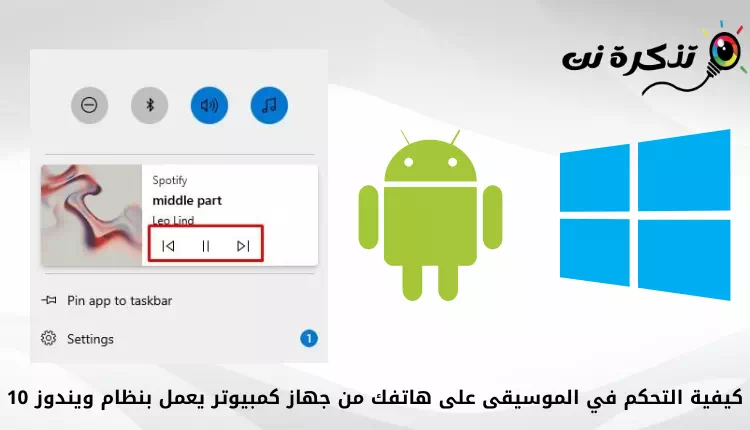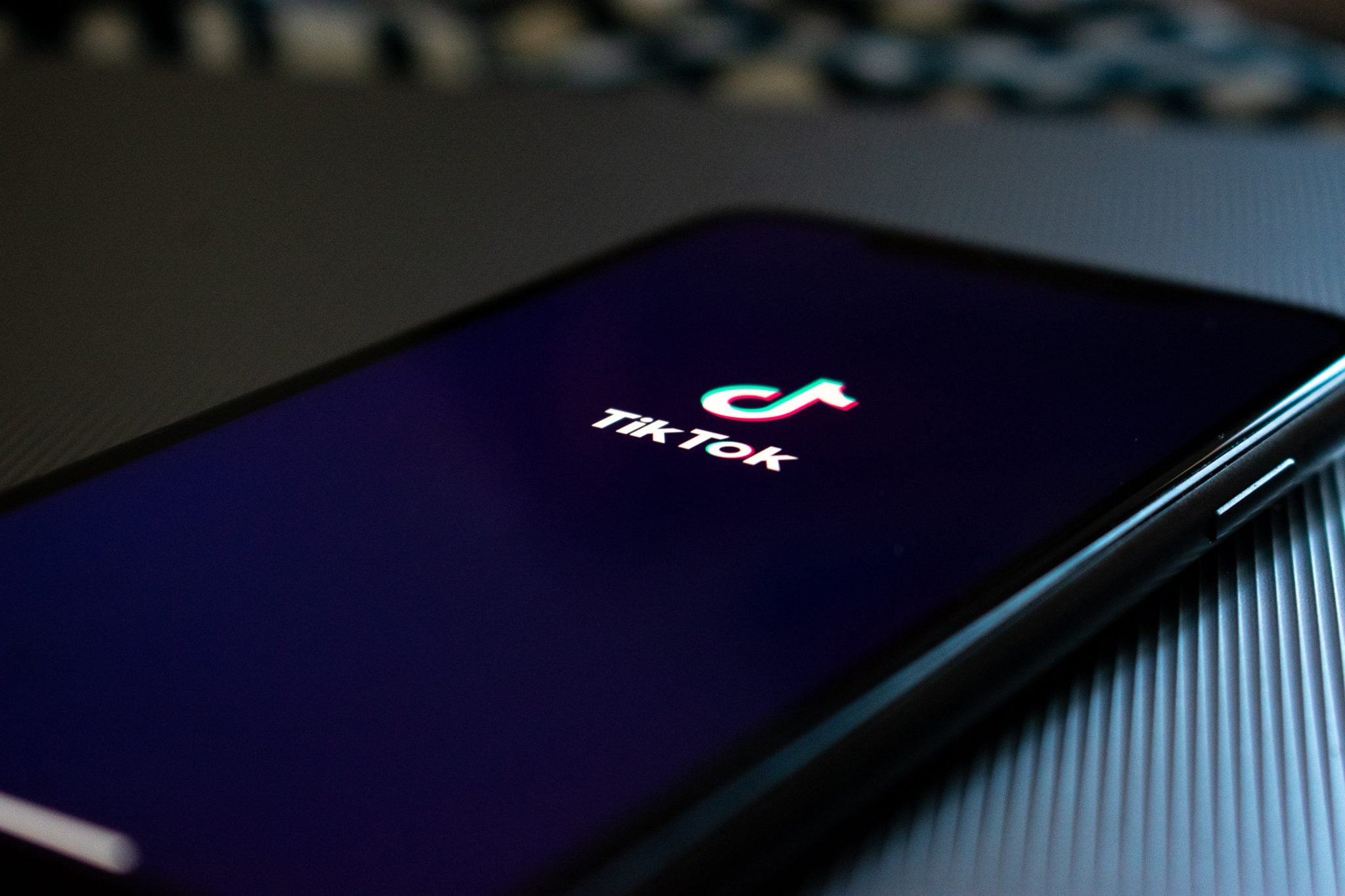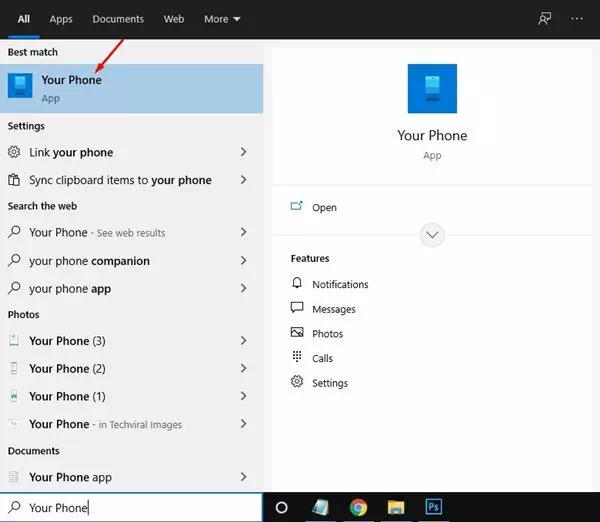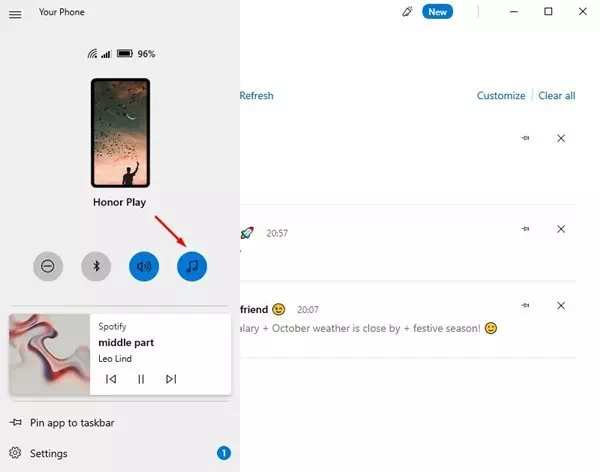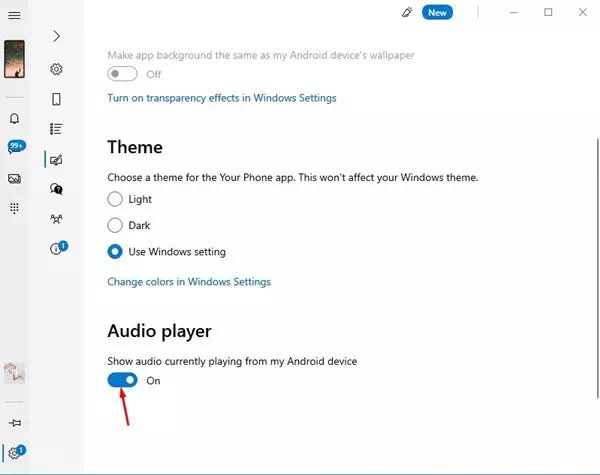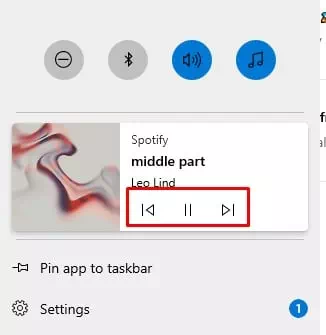הנה כיצד לשלוט במוסיקה בטלפון שלך ממחשב Windows 10 שלך.
בשנת 2020 הציגה מיקרוסופט אפליקציית Windows 10 חדשה למשתמשי אנדרואיד המכונה הטלפון שלך. זוהי אפליקציה המאפשרת לך להחליף הודעות טקסט, לקרוא הודעות ועוד ישירות ממסך המחשב שלך.
ב- Ticket Net, כבר שיתפנו מדריך שלב אחר שלב בנושא הקמה ושימוש באפליקציה הטלפון שלך ב- Windows 10. היום אנו הולכים לדון בתכונה חדשה של האפליקציה הטלפון שלך עבור Windows 10 שיאפשר לך לשלוט במדיה המופעלת בסמארטפון שלך.
לכן, אם אתה מעוניין לשלוט במוסיקה של הטלפון שלך מ- Windows 10, אתה קורא את המאמר הנכון. במאמר זה, אנו הולכים לשתף מדריך צעד אחר צעד כיצד להשתמש באפליקציית הטלפון שלך כדי לשלוט בהפעלה של מדיה ומוסיקה בטלפון Android שלך.
שלבים לשלוט במוסיקה של הטלפון שלך ממחשב Windows 10
כדי להתחיל, עליך קודם כל הורד אפליקציית הטלפון שלך והתקן אותו אם הוא אינו זמין במערכת שלך. לאחר מכן, עליך להתכונן אפליקציית הטלפון שלך וחבר את המכשיר או טלפון אנדרואיד.
- לִפְתוֹחַ אפליקציית הטלפון שלך ב- Windows 10 ותעקוב אחרי זה להנחות להשלמת תהליך ההתקנה.
פתח את אפליקציית הטלפון שלך ב- Windows 10 - לאחר חיבור טלפון האנדרואיד שלך ל- Windows 10, עליך להפעיל קובץ שמע בסמארטפון שלך.
- כעת במחשב Windows שלך, תוכל לראות נגן שמע מופיע ליד שם הטלפון שלך.
הטלפון שלך הוא נגן שמע שמופיע ליד שם הטלפון שלך - אם נגן האודיו אינו מופיע, עליך לפנות אל הגדרות> התאמה אישית . תחת התאמה אישית, הפעל את האפשרות (נגן אודיו أو נגן אודיו).
או המסלול באנגלית: הגדרות > התאמה אישית
הטלפון שלך הפעל את אפשרות נגן האודיו - יציג נגן אודיו في אפליקציית הטלפון שלך (הטלפון שלך) שם אמן, שם הרצועה, פריט האלבום ושליטה.
הטלפון שלך נגן האודיו באפליקציית הטלפון שלך יציג שם אמן, כותרת רצועה, תמונת אלבום ושליטה
וזהו וכך תוכל לשלוט במוזיקת הטלפון שלך מ- Windows 10.
אתה עשוי להתעניין גם ללמוד על:
- 10 נגני המוזיקה המובילים לאנדרואיד
- הורד את אפליקציית הטלפון שלך 2021
- מדוע משתמשי אנדרואיד זקוקים לטלפון שלך ל- Windows 10
- כיצד לקשר טלפון אנדרואיד למחשב Windows 10 באמצעות אפליקציית הטלפון שלך ממיקרוסופט
אז מדריך זה עוסק בשליטה על המוסיקה של הטלפון שלך מ- Windows 10. אני מקווה שמאמר זה עוזר לך! אנא שתף גם עם חבריך. אם יש לך ספק לגבי זה, הודע לנו על כך בתיבת ההערות למטה.